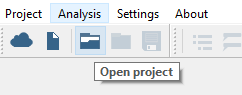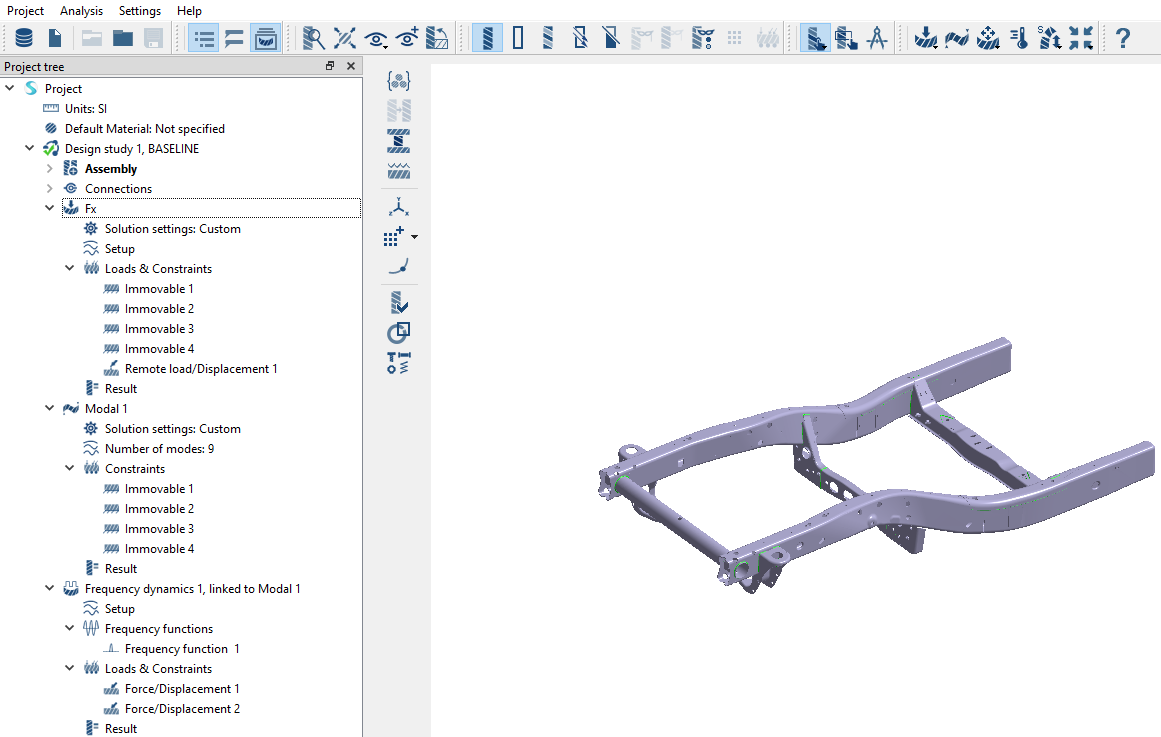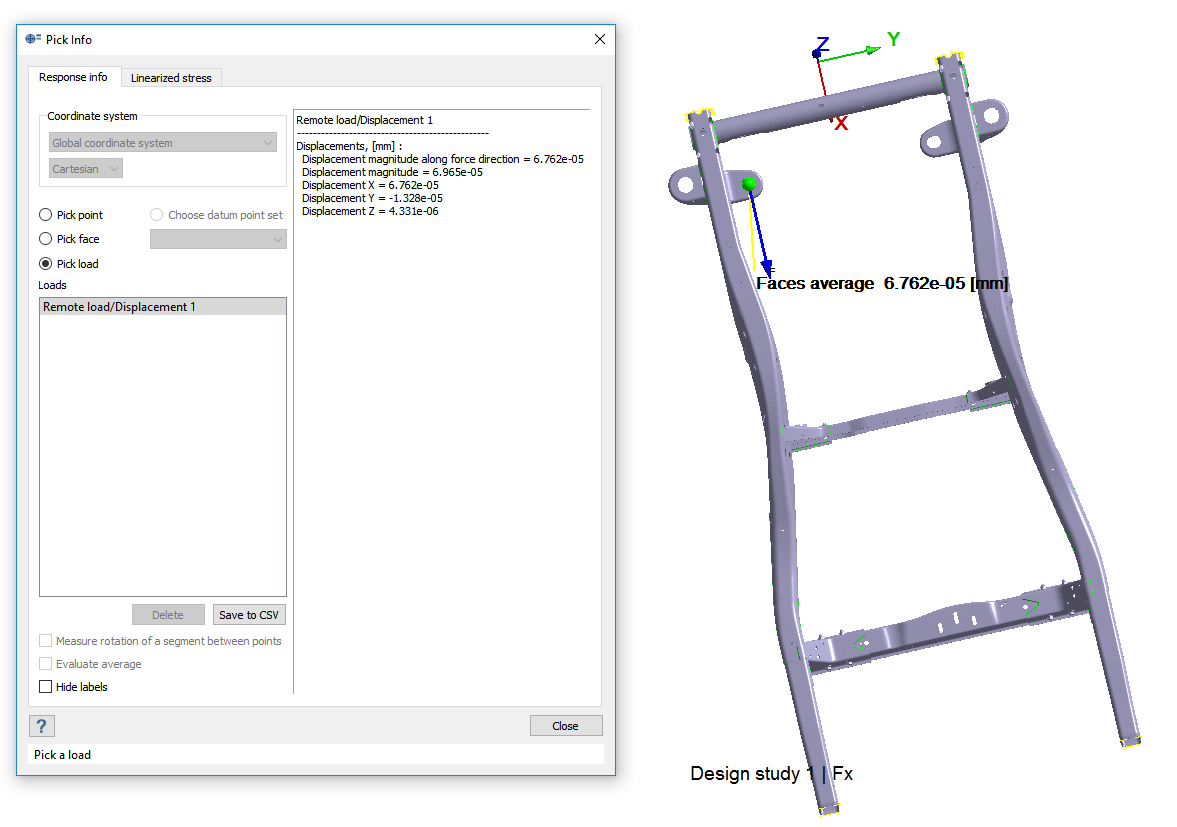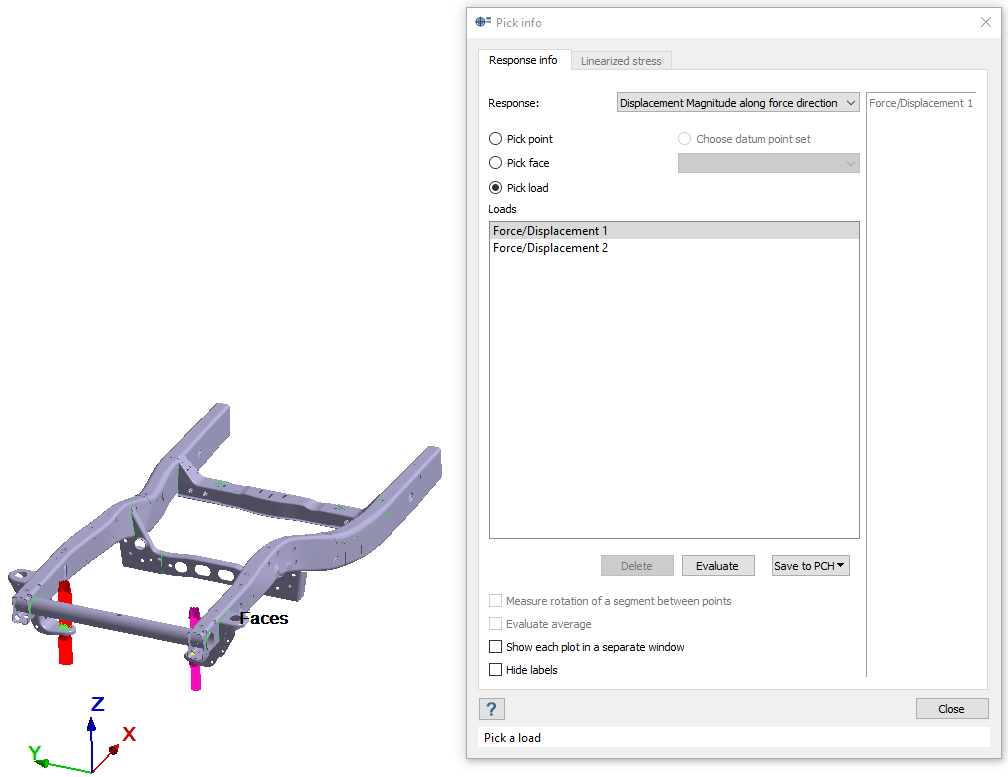SS-T:5040 负载面上的查询结果
在负载面上查询静态和动态载荷工况的结果。
- 目的
- SimSolid 执行无网格结构分析,适用于全功能零件和装配,容忍几何缺陷,并在几秒钟至几分钟内运行。在本教程中,您将执行以下操作:
- 了解如何在负载面上查询静态和动态载荷工况的结果。
- 将动态结果保存到 PUNCH 文件。
- 模型描述
- 本教程需要以下模型文件:
- PickInfoPickLoad.ssp
打开项目
查看模型
- 查看模型和连接。
- 在项目树中,展开子工况。
- 扩展载荷或约束分支,并查看载荷。
-
绘制位移大小并查看变形。